يمكن أن تكون كلمات مرور WiFiطويلة جدًا ومعقدة ، مما يجعل مشاركتها مع أصدقائك وعائلتك أمرًا صعبًا بعض الشيء. لحسن الحظ ، أنشأت Apple ميزة جديدة لمشاركة كلمة مرور WiFi ، لذا لن تضطر إلى الانحناء للخلف لقراءة كلمة المرور من الجزء الخلفي من جهاز التوجيه مرة أخرى. في هذا المقال ، سأشرح كيفية مشاركة كلمات مرور WiFi على iPhone أو iPad حتى تستطيع مساعدة أصدقائك وعائلتك على الاتصال بسرعة بشبكة WiFi الخاصة بك .
ما الذي أحتاجه لمشاركة كلمات مرور WiFi على جهاز iPhone أو iPad؟
كان من المعتاد أن تقوم بتنزيل تطبيق لمشاركة كلمات مرور WiFi على جهاز iPhone أو iPad لاسلكيًا. ومع ذلك ، كانت تطبيقات مشاركة كلمات مرور WiFi غير موثوقة وغالبًا ما تتسبب في تعطل البرنامج. لحسن الحظ ، قامت Apple بدمج ميزة مشاركة كلمة مرور WiFi آمنة وموثوقة مع إصدار iOS 11.
اي فون مجمدة على شاشة آبل
أولاً ، تأكد من تثبيت iOS 11 ، الذي تم إصداره في خريف 2017 ، على جهاز iPhone أو iPad. تعمل مشاركة كلمة مرور WiFi أيضًا مع أجهزة Mac التي تعمل بنظام MacOS High Sierra.
للتحقق من إصدار iOS الذي يعمل به جهاز iPhone أو iPad ، افتح تطبيق الإعدادات ، ثم انقر فوق عام -> حول . انظر إلى الرقم الذي ليس بين قوسين بجوار إصدار . إذا بدأ الرقم بالرقم 11 ، فسيتم تثبيت iOS 11 على جهاز iPhone الخاص بك.
إذا كنت بحاجة إلى تحديث iOS ، فانتقل إلى الإعدادات -> عام -> تحديث البرنامج . لتحديث برنامج iPhone الخاص بك ، انقر فوق التنزيل والتثبيت . قد تستغرق هذه العملية بعض الوقت ، لذلك نوصي بتوصيل جهاز iPhone أو iPad بمصدر طاقة باستخدام كابل Lightning.
لن يتم تدوير شاشة ipad mini
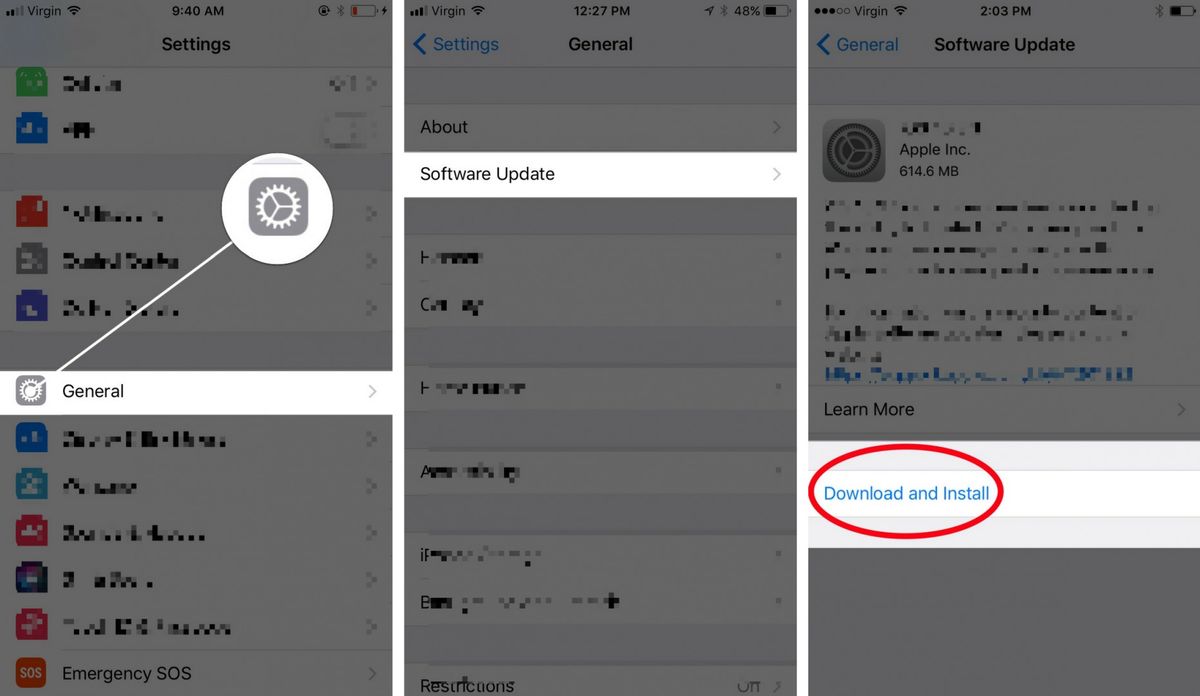
ثانيًا ، عندما تكون مستعدًا لمشاركة كلمات مرور WiFi على جهاز iPhone أو iPad ، تأكد من أن أجهزتك قريبة جدًا من بعضها البعض. إذا كانت أجهزتك متباعدة جدًا ، فقد لا تتمكن من مشاركة كلمات مرور WiFi. لكي تكون آمنًا ، أمسك جهاز iPhone أو iPad بجوار جهاز iOS الآخر الذي تريد مشاركة كلمة مرور WiFi معه.
كيفية مشاركة كلمات مرور WiFi على iPhone أو iPad
إذا كنت ترغب في تلقي كلمة مرور WiFi على جهاز iPhone أو iPad :
- افتح ال إعدادات برنامج.
- مقبض Wi-Fi .
- تحت اختيار الشبكة… ، انقر فوق اسم الشبكة التي ترغب في الانضمام إليها.
- احمل جهاز iPhone أو iPad بالقرب من جهاز iPhone أو iPad آخر متصل بالفعل بشبكة WiFi.
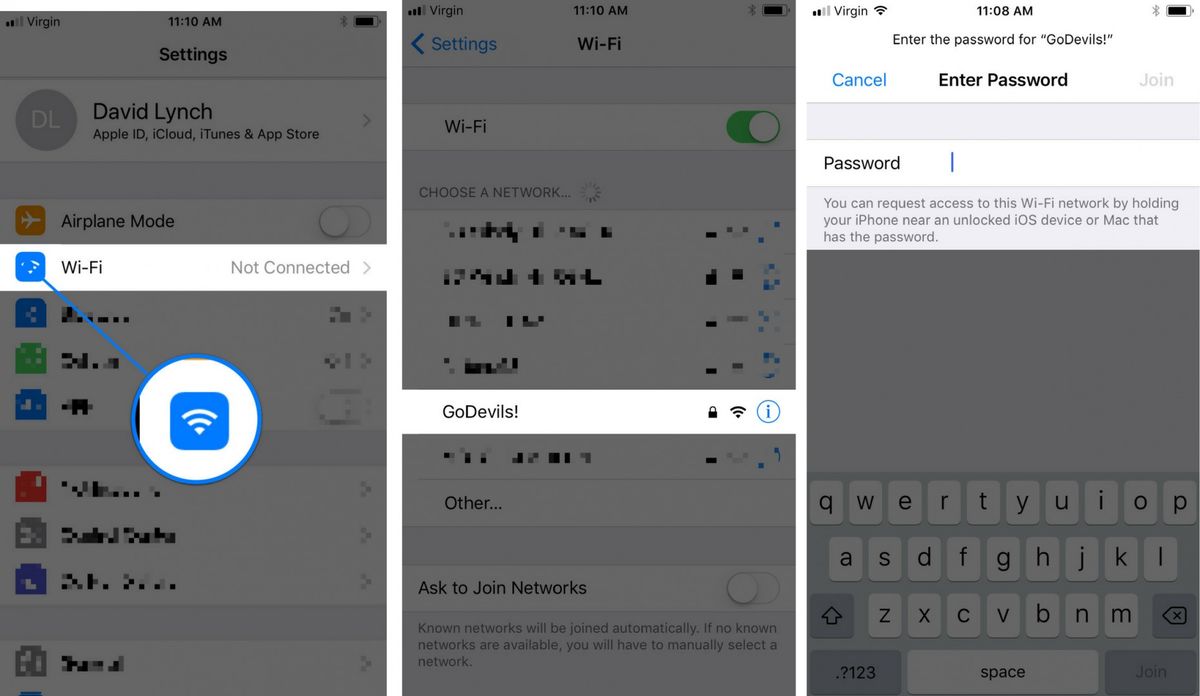
إذا كنت ترغب في أرسل كلمة مرور WiFi إلى جهاز iPhone أو iPad الخاص بصديقك :
- الغاء القفل جهاز iPhone أو iPad.
- احمل جهاز iPhone أو iPad بجوار جهاز iPhone أو iPad الخاص بصديقك.
- سيظهر تنبيه على جهاز iPhone أو iPad يسألك عما إذا كنت تريد ذلك شارك شبكة Wi-Fi الخاصة بك .
- اضغط على الرمادي إرسال كلمة المرور زر.
- بمجرد إرسال كلمة المرور واستلامها ، انقر فوق منجز .
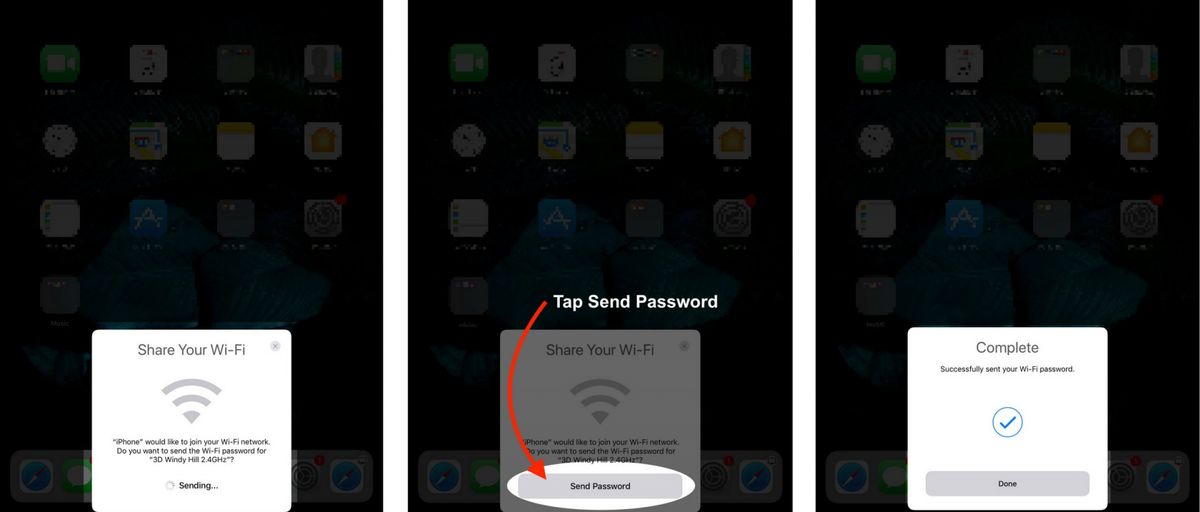
كيفية النسخ واللصق على iphone 6s
هل تواجه مشكلة في مشاركة كلمات المرور؟
إذا كنت تواجه مشكلة في مشاركة كلمات مرور WiFi على جهاز iPhone ، فألق نظرة على مقالتنا لن يشارك جهاز iPhone الخاص بي كلمات مرور WiFi! ها هي The Real Fix. ستساعدك هذه المقالة في استكشاف المشكلات الشائعة التي قد تحدث عند محاولة مشاركة كلمات المرور لاسلكيًا وإصلاحها.
أصبحت مشاركة كلمات مرور WiFi أمرًا سهلاً!
لقد شاركت كلمة مرور WiFi بنجاح على جهاز iPhone أو iPad! تمنع هذه الميزة المفيدة الصداع الذي يصاحب الاضطرار إلى كتابة كلمة مرور WiFi معقدة يدويًا ، لذلك نشجعك على مشاركتها على وسائل التواصل الاجتماعي مع عائلتك وأصدقائك.
شكرا للقراءة،
ديفيد ل.